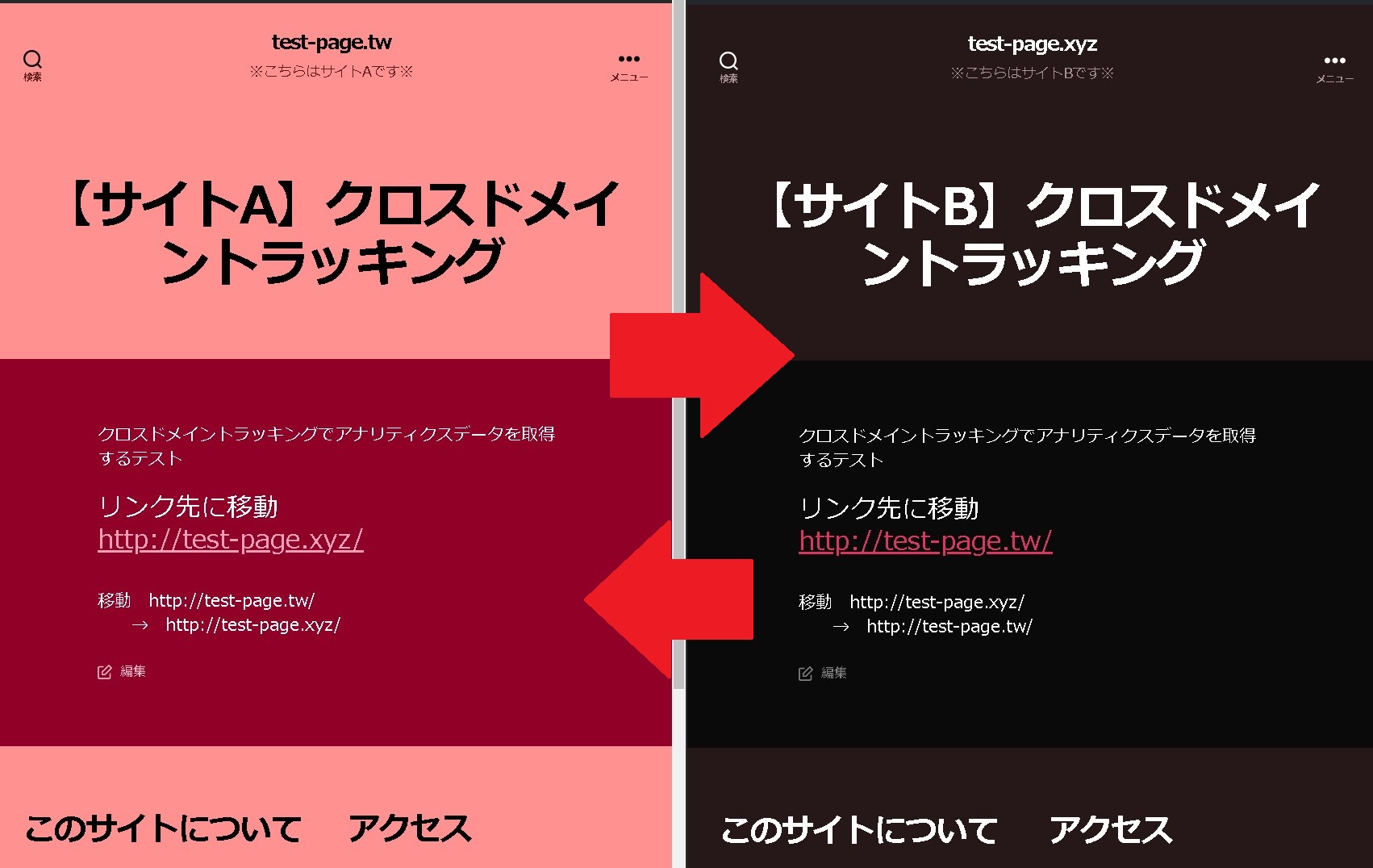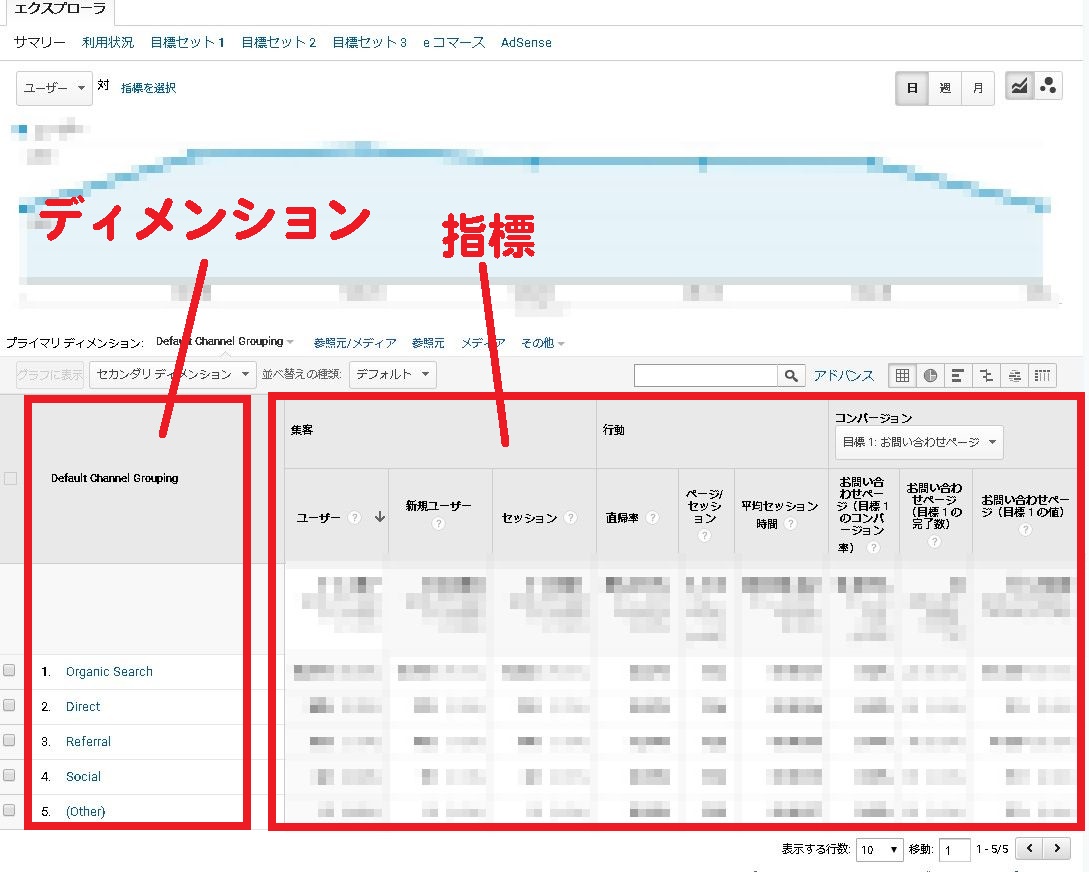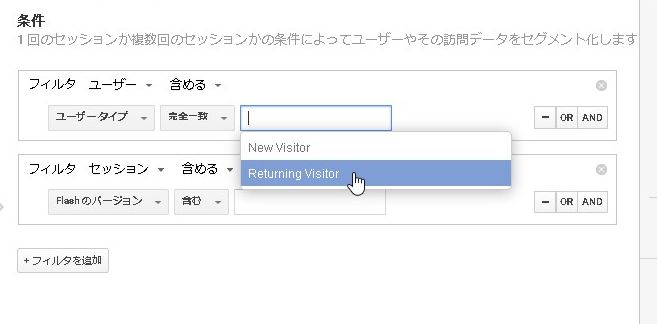クロスドメイントラッキング
例えば、2つのドメインのサイトを行ったり来たりするようなサイトの場合は、2つのサイトをまとめて「1つのサイト」として計測したい場合。
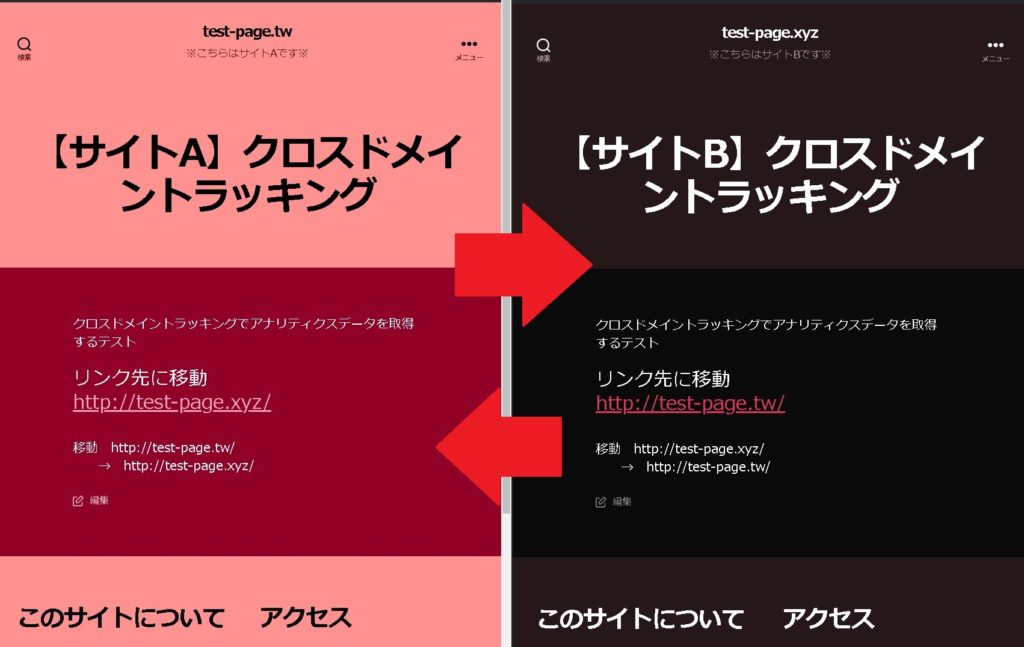
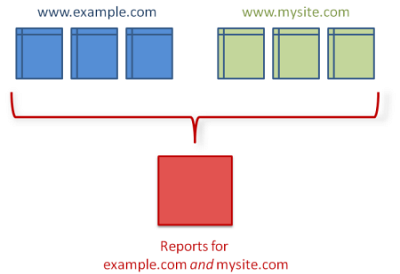
この時は「クロスドメイントラッキング」という方法を使います。
2つのサイトが別々に計測されているとプロパティを2つ見ないといけない

通常、Googleアナリティクスは1サイト=1プロパティなので、別々に計測されます。これを2つのサイトを横断して1つのサイトとみなして計測するのが「クロスドメイントラッキング」です。
クロスドメイン トラッキングを設定する(analytics.js)
(gtag.js)の場合、設定が変わっているので注意が必要です。
サイトA側(メイン側)のトラッキングタグを変更
まずは、クロスドメイン用のプロパティをひとつ発行します。
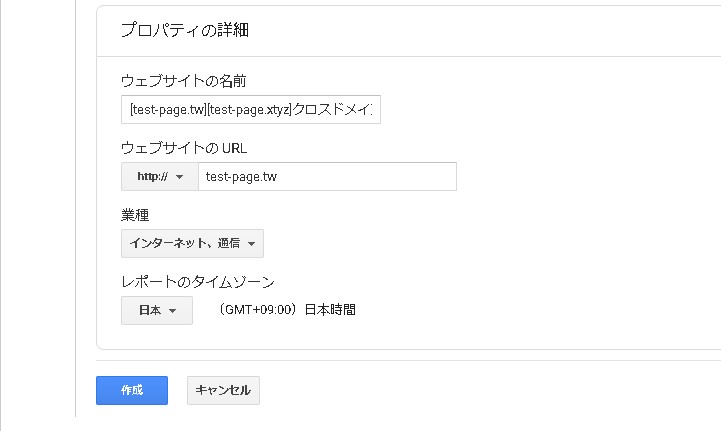
gtag('config', 'UA-XXXXXXX-Y');次のようにスニペットを修正します。
gtag('config','UA-XXXXXXX-Y', {
'linker': {
'domains': ['test-page.aaa', 'test-page.bbb']
}
});ドメインが 3 つ以上ある場合は3 つ目以降のドメインをオートリンク プラグインに追加します。カンマを付け加えます。
'domains': ['test-page.aaa', 'test-page.bbb', 'test-page.ccc']);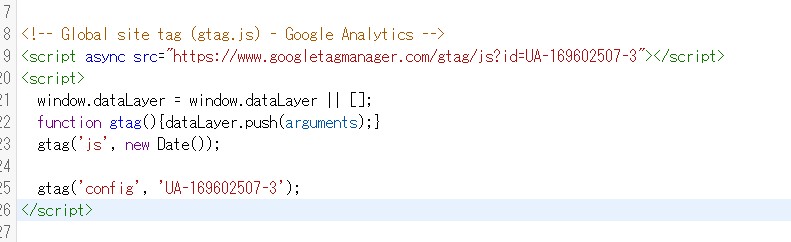
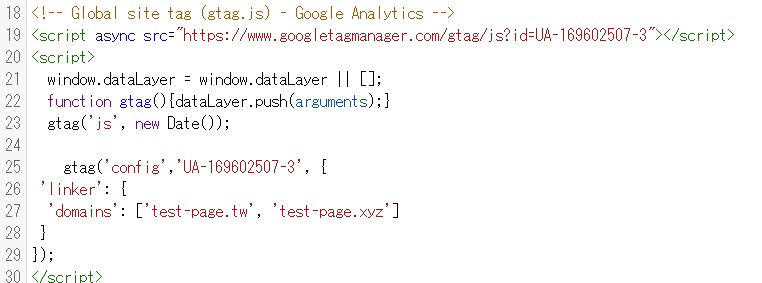
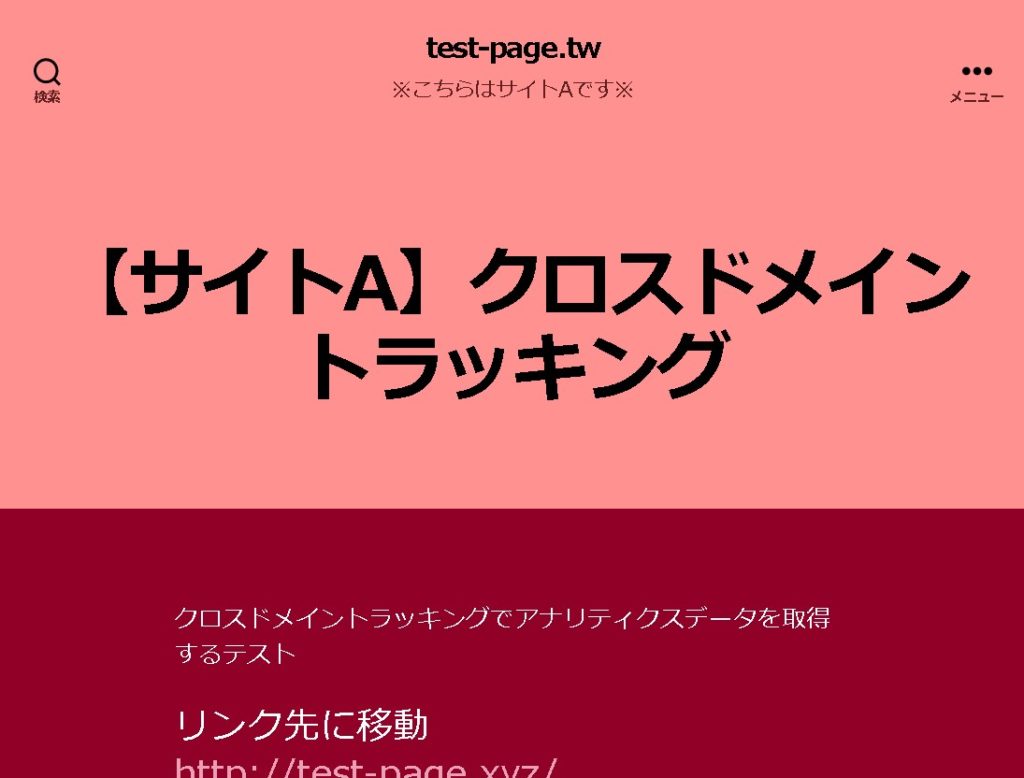
サイトB側のトラッキングタグを変更
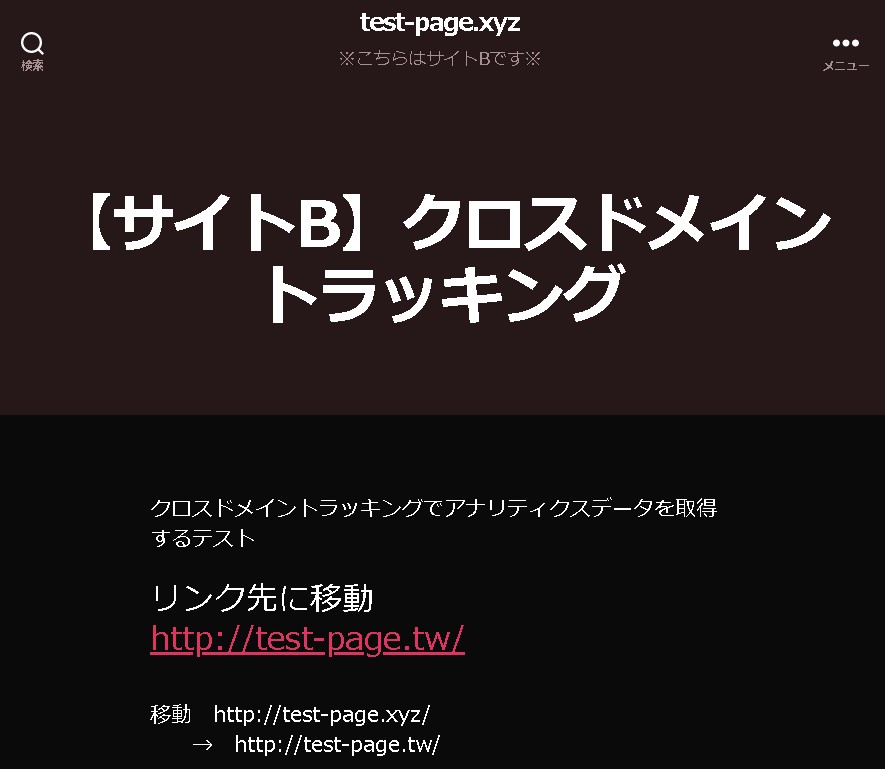
サイトB側にもクロスドメイントラッキング用のタグを入れます。
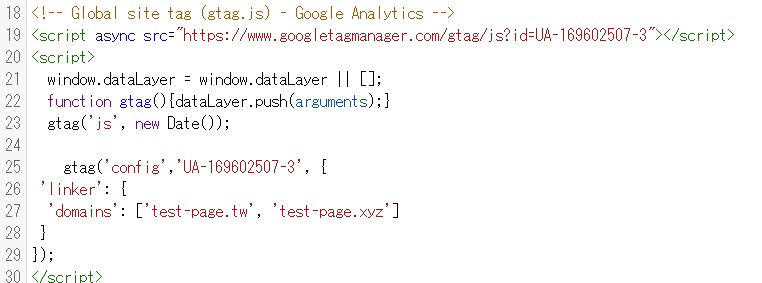
タグの準備、完了です!
Googleアナリティクス上にフィルタを作成する
このままだと、双方のサイトのトップページが「/」となってしまって、どっちがどっちだか・・・分かりません。
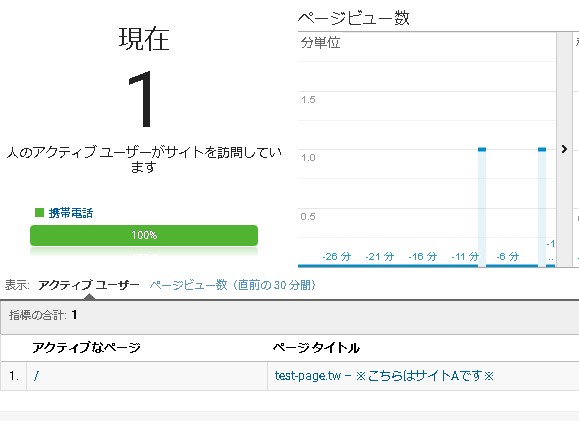
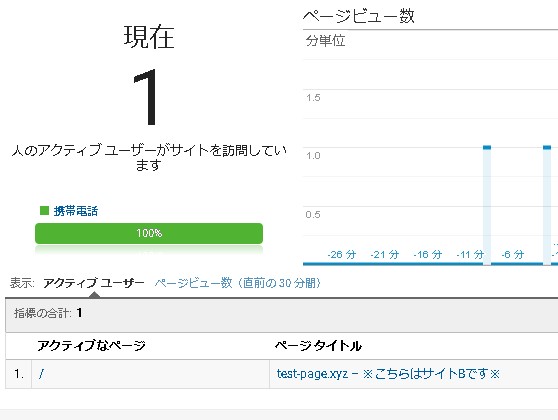
「ドメイン名」まで表示されるようにフィルタを作ります。
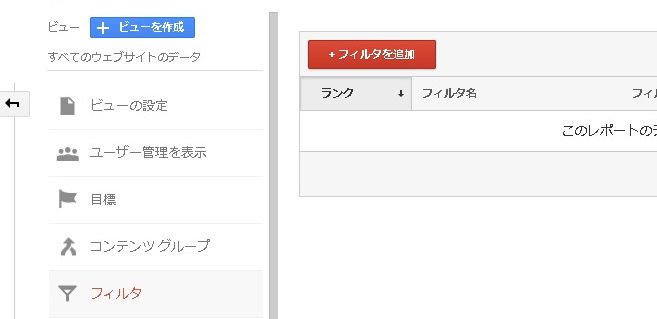
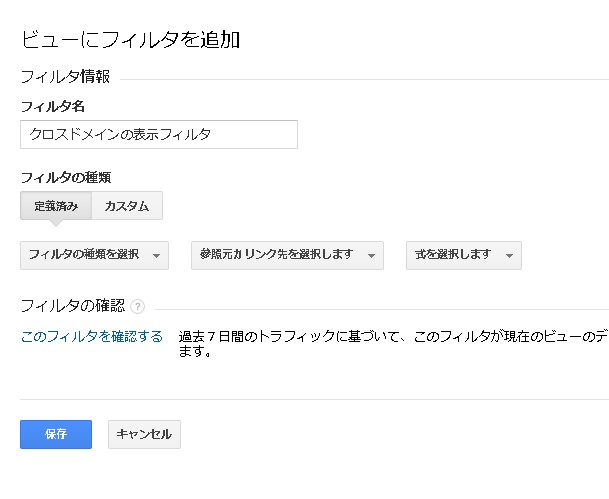
フィルタの種類>カスタム>詳細
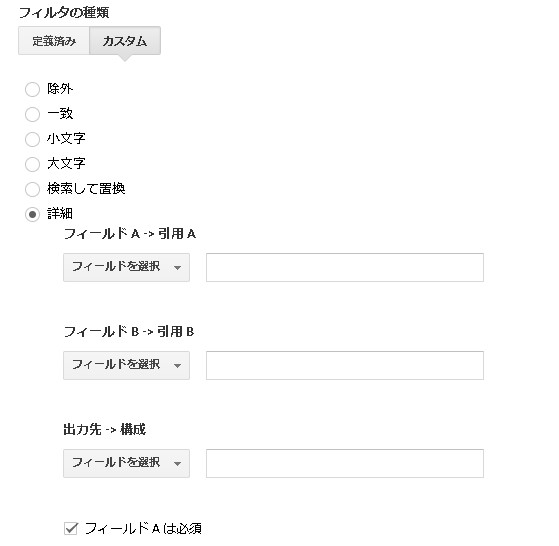
フィールドA>「ホスト名」>「(.*)」
フィールドB>「リクエストURI」>「(.*)」
出力先>「リクエストURI」>「$A1$B1」
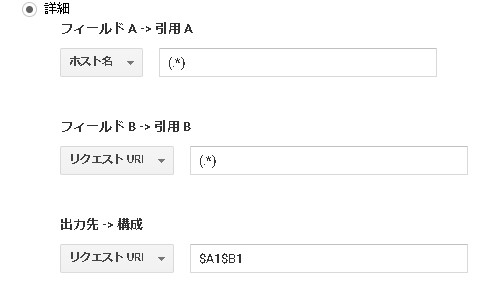
これでフィルタ設定完了です!
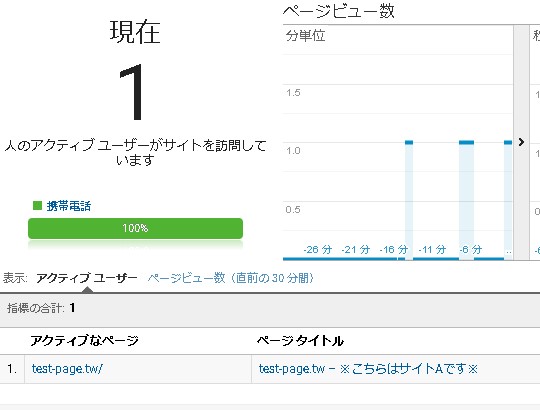
ドメイン名まですべて表示されるようになりました!

参照元除外を追加する
このままだと、移動するたびに「セッションが別々」となってしまうので、サイト間を移動するたびに、セッションが切れてしまいます。
セッションが切れないように参照元除外を追加します。
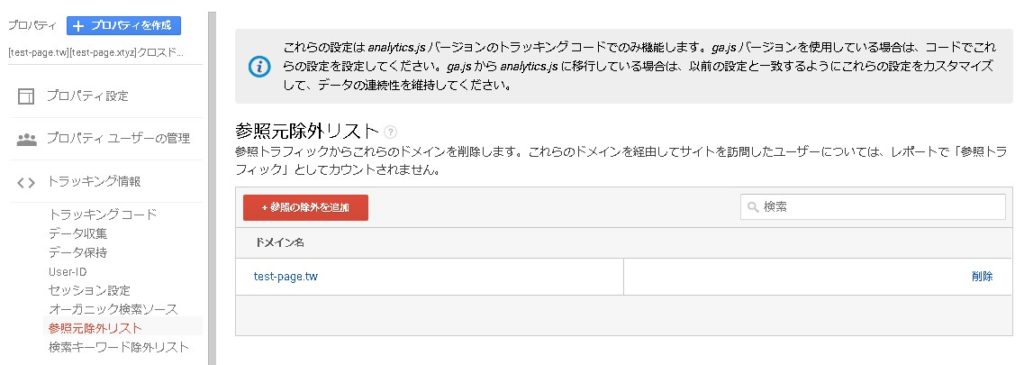
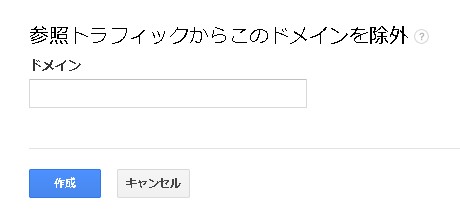
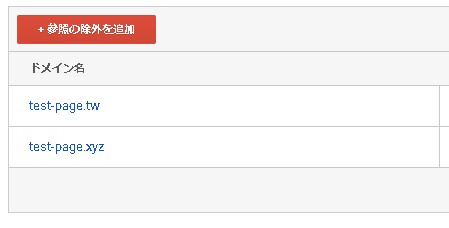
参照元除外リストに追加されました!
これでサイト間を行き来してもセッションが切れないようになります。
クロスドメイン トラッキングが機能しているか確認する
クロスドメイン トラッキングが正しく設定されていることを確認する
Google Tag Assistant Recordings
実際にドメインをまたいだセッションを開始すると、正常に機能しているかどうかを確認できます。
まとめ
クロスドメイントラッキングを使うと、2つのドメイン間でひとつのWEBサイトのように動きを計測することができるようになるのでオススメです!
※逆に、別々のサイトとしての計測・分析がしにくくなる、目標URLはドメインまで必須、レポート上からワンクリックでページが表示できる機能が使えなくなる、といったデメリットも出てくるので、ご注意下さい。
ご参考下さい!^o^)/